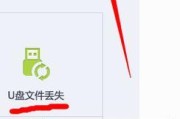随着科技的进步,U盘已经成为我们日常生活中必不可少的存储设备之一。然而,有时我们会遇到U盘被写保护的问题,无法对其进行写入或删除文件的操作。本文将介绍如何解除U盘写保护,恢复其正常的读写权限。
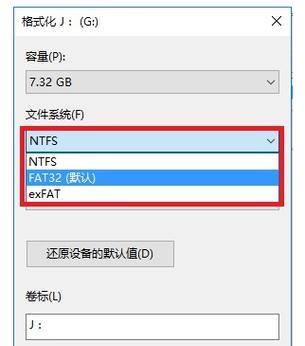
什么是U盘写保护?
U盘写保护是指在某些情况下,U盘的存储介质被设置为只读状态,用户无法向其写入新文件、修改或删除已有文件。这样的设置可以有效保护U盘中的数据免受误删除或病毒感染等风险。
常见的U盘写保护原因
-物理开关:某些U盘具有物理开关,如果开关被切换到锁定状态,U盘将被设置为只读状态;
-注册表设置:恶意软件或系统错误可能会改变U盘在注册表中的写保护设置;
-病毒感染:某些病毒会修改U盘的属性或设置为只读状态,以防止其被删除。
先进行基本检查
在尝试解除U盘写保护之前,我们首先应该进行一些基本的检查工作。包括:
-检查U盘物理开关是否设置为只读;
-将U盘插入其他电脑,看是否也存在写保护问题;
-检查是否存在病毒感染。
尝试格式化U盘
在确保没有物理问题或病毒感染的情况下,尝试格式化U盘是解除写保护的常见方法之一。操作步骤如下:
1.插入U盘并打开文件资源管理器;
2.找到U盘的盘符,右键点击并选择“格式化”;
3.在弹出的对话框中,选择“快速格式化”,然后点击“开始”按钮。
使用磁盘管理工具解除写保护
如果格式化U盘仍然无法解除写保护,我们可以尝试使用Windows系统自带的磁盘管理工具来解决。具体步骤如下:
1.按下Win+R键,打开运行窗口;
2.输入“diskmgmt.msc”并按回车键打开磁盘管理工具;
3.在磁盘管理界面中,找到对应的U盘盘符,右键点击并选择“属性”;
4.在弹出的对话框中,切换到“安全”选项卡,确保当前用户有权限对U盘进行写入操作。
修改注册表解除写保护
如果前两种方法都无法解除U盘写保护,我们可以尝试修改Windows注册表来解决问题。但在进行此操作之前,请务必备份注册表以防出现意外情况。具体步骤如下:
1.按下Win+R键,打开运行窗口;
2.输入“regedit”并按回车键打开注册表编辑器;
3.在注册表编辑器中,依次展开“HKEY_LOCAL_MACHINE”->“SYSTEM”->“CurrentControlSet”->“Control”;
4.在“Control”文件夹下找到“StorageDevicePolicies”(若不存在该文件夹,则需要手动创建),右键点击并选择“新建”->“DWORD(32位)值”;
5.将新建的DWORD值命名为“WriteProtect”,然后双击它并将数值数据设置为0。
使用病毒查杀工具
有时,U盘被写保护可能是由于病毒感染造成的。在这种情况下,我们可以使用可靠的病毒查杀工具对U盘进行全面扫描,清除病毒后再尝试解除写保护。
更新或重新安装驱动程序
某些情况下,U盘被写保护可能是由于驱动程序错误或过时引起的。我们可以尝试更新或重新安装与U盘相关的驱动程序来解决问题。
使用第三方工具解除写保护
如果以上方法都没有解决问题,我们可以尝试使用专门的第三方工具来解除U盘写保护。这些工具通常具有更高级的功能和操作选项,但需要谨慎使用,以防数据丢失或其他不可预料的问题。
联系制造商或专业技术支持
如果您尝试了以上所有方法仍然无法解决U盘写保护问题,建议您联系U盘制造商或专业技术支持团队进行进一步的咨询和支持。
避免U盘写保护问题的注意事项
为了避免未来遇到U盘写保护问题,我们需要注意以下几点:
-不要随意插拔U盘,尤其是在文件传输过程中;
-定期更新系统和杀毒软件,确保电脑的安全性;
-在拔出U盘之前,请先安全地移除设备;
-购买U盘时选择正规品牌,避免购买假冒伪劣产品。
写保护问题解决后注意事项
一旦成功解除U盘的写保护,我们需要注意以下几点:
-及时备份U盘中的重要文件;
-定期进行病毒扫描以确保数据安全;
-避免在受感染的电脑上使用U盘;
-注意防止物理损坏或遗失U盘。
通过本文介绍的多种方法,我们可以解除U盘写保护问题,并恢复其正常的读写权限。在尝试解决问题时,我们需要仔细检查物理开关、进行格式化、修改注册表等操作,并注意保护数据的安全性。
如果无法自行解决,建议寻求专业支持
如果您遇到了无法解决的U盘写保护问题,建议您联系制造商或专业技术支持团队进行咨询和支持,以确保正确恢复U盘的正常功能。
重要数据要备份,预防胜于治疗
无论何时何地,在进行任何操作之前,请记得备份重要数据。这样即使遇到了U盘写保护等问题,也能够最大程度地降低数据丢失的风险。同时,定期更新系统和杀毒软件,保持电脑和U盘的安全性,也是防止写保护问题的有效方法。
本文介绍了解除U盘写保护的多种方法,包括格式化、磁盘管理工具、注册表修改、病毒查杀工具等。在解决问题时,我们需要谨慎操作,并注意保护数据的安全性。如果遇到无法解决的问题,建议寻求制造商或专业技术支持团队的帮助。最重要的是,备份重要数据,并定期进行系统和杀毒软件更新,预防胜于治疗。
解决U盘写保护问题的有效方法
在使用U盘过程中,有时候会遇到U盘被写保护的情况,这意味着无法向U盘中写入、删除或修改文件。这对于需要频繁操作文件的人来说十分不便。了解和掌握解决U盘写保护问题的方法是非常重要的。
1.检查物理开关和锁定状态
2.运行命令解除写保护
3.修改注册表设置
4.使用磁盘管理工具
5.清除病毒或恶意软件
6.更新或重新安装驱动程序
7.运行安全模式下的扫描
8.格式化U盘
9.使用第三方软件恢复U盘
10.检查U盘文件系统错误
11.设置权限和属性
12.检查U盘是否损坏
13.修复或替换损坏的USB接口
14.使用其他电脑进行尝试
15.寻求专业帮助
段落
1.检查物理开关和锁定状态:检查U盘是否有物理开关或锁定按钮。如果有,确保它未被滑动到写保护位置。这是最简单的解决方法之一。
2.运行命令解除写保护:在Windows系统中,可以使用命令提示符工具来解除U盘的写保护。打开命令提示符,输入“diskpart”命令,然后输入“listdisk”命令以显示所有磁盘。选择U盘所对应的磁盘编号,输入“attributesdiskclearreadonly”命令来清除写保护属性。
3.修改注册表设置:在某些情况下,修改注册表设置可以解除U盘的写保护。打开注册表编辑器,找到“HKEY_LOCAL_MACHINE\SYSTEM\CurrentControlSet\Control\StorageDevicePolicies”路径,将“WriteProtect”键的值设置为0。
4.使用磁盘管理工具:打开计算机管理控制台,选择“磁盘管理”,找到U盘所在的磁盘,右击选择“属性”,然后取消选中“只读”选项。
5.清除病毒或恶意软件:一些病毒或恶意软件可能会导致U盘被写保护。运行杀毒软件或安全扫描工具,清除U盘中的病毒或恶意软件。
6.更新或重新安装驱动程序:打开设备管理器,找到U盘的驱动程序,右击选择“更新驱动程序”或“卸载设备”,然后重新插拔U盘,让系统重新安装驱动程序。
7.运行安全模式下的扫描:在安全模式下启动计算机,运行杀毒软件或安全扫描工具,检查是否有任何恶意软件导致U盘被写保护。
8.格式化U盘:如果上述方法无效,可以尝试格式化U盘来去除写保护。注意备份重要文件,因为格式化会清除所有数据。
9.使用第三方软件恢复U盘:有一些专门的U盘恢复工具可以帮助解决写保护问题。下载并运行可靠的第三方软件,按照其指示进行操作。
10.检查U盘文件系统错误:打开命令提示符,输入“chkdsk/fX:”命令(其中X为U盘的驱动器号),执行文件系统错误检查和修复。
11.设置权限和属性:右击U盘所在的驱动器,选择“属性”,进入“安全”选项卡,确保当前用户具有写入权限。
12.检查U盘是否损坏:将U盘插入另一台电脑或设备中,检查是否仍然出现写保护问题。如果是,可能是U盘本身出现了损坏。
13.修复或替换损坏的USB接口:如果多台电脑都无法写入U盘,可能是U盘连接口出现了损坏,需要修复或更换USB接口。
14.使用其他电脑进行尝试:将U盘插入其他不同的电脑或设备中,检查是否仍然受到写保护。这可以帮助排除电脑系统问题。
15.寻求专业帮助:如果所有方法都无效,建议咨询专业人士或将U盘送修。
U盘被写保护是一个常见的问题,但有许多方法可以解决。通过检查物理开关、运行命令、修改注册表、使用磁盘管理工具等多种途径,可以快速恢复U盘的可写状态。如果自己无法解决,可以尝试使用第三方软件或寻求专业帮助来解决这个问题。
标签: #u盘